很多时候会碰到声卡驱动出现问题,这个时候我们需要进行更新,而更新之前我们需要查看电脑的声卡型号,今天为大家分享win10系统查看声卡型号的方法。
1、打开“控制面板”程序,找到并打开“硬件和声音”这一项。如图所示:
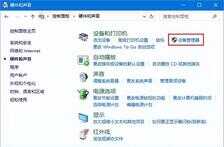
2、找到“设备和打印机”下的“设备管理器”这一项。如图所示:
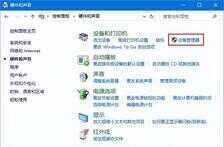
3、找到“声音,视频和游戏控制器”这一项。如图所示:
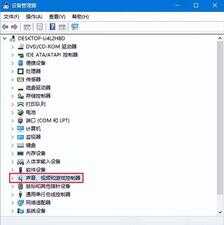
4、再打开声音,视频和游戏控制器,在其包含的设备中,就以看到声卡的型号”。如图所示:
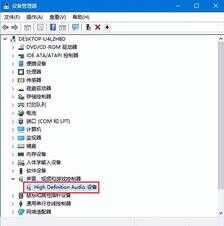
很多时候会碰到声卡驱动出现问题,这个时候我们需要进行更新,而更新之前我们需要查看电脑的声卡型号,今天为大家分享win10系统查看声卡型号的方法。
1、打开“控制面板”程序,找到并打开“硬件和声音”这一项。如图所示:
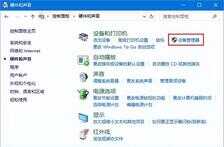
2、找到“设备和打印机”下的“设备管理器”这一项。如图所示:
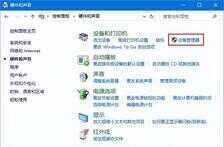
3、找到“声音,视频和游戏控制器”这一项。如图所示:
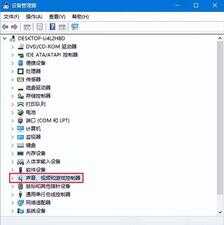
4、再打开声音,视频和游戏控制器,在其包含的设备中,就以看到声卡的型号”。如图所示:
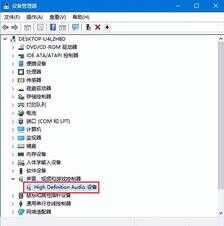
本文链接:https://www.dnzp.com/jy/202209/40381.html『转载请注明出处』